Dr.Fone - Recuperare date (Android)
Primul software de recuperare a datelor din lume pentru dispozitive Android defecte
Pentru Windows 10/8.1/8/7/Vista/XP
Extragerea datelor Android deteriorate: de ce să alegeți Dr.Fone?
Chiar dacă un telefon Android a fost stricat sau nu răspunde, Dr.Fone - Data Recovery (Android) poate extrage tot felul de date din acesta. Este un instrument de extragere a datelor Android foarte avansat, care acceptă recuperarea tuturor tipurilor de date de pe un dispozitiv Android stricat. Acest instrument permite oricui să recupereze date de pe un telefon Android stricat, fără a avea nevoie de abilități tehnice.
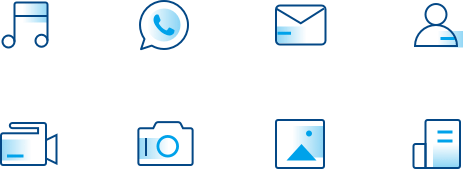
Recuperați toate fișierele de pe Android spart
Indiferent de ce este blocat în Android stricat
Aplicația acceptă recuperarea oricărui tip major de date. În prezent, instrumentul de recuperare a datelor Android stricat acceptă sute de extensii foto, video și audio. În afară de asta, poate recupera contactele, mesajele, jurnalele de apeluri, note, datele browserului și chiar conținutul terță parte pierdute. Da – poți chiar să cauți chat-uri și atașamente WhatsApp în Android cu un ecran spart.
Recuperați datele în toate situațiile
Indiferent de cât de greșit Android-ul tău
Există tot felul de scenarii pe care Dr.Fone - Data Recovery (Android) le poate aborda fără probleme. Efectuează o recuperare extinsă a datelor Android sparte pentru a recupera conținutul salvat pe dispozitiv. Unele dintre scenariile comune pe care le acceptă software-ul de extragere a datelor pentru telefonul mobil sunt:
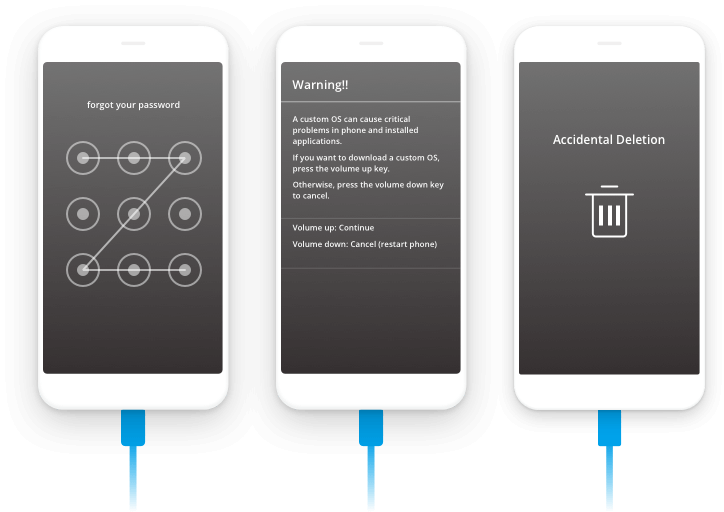
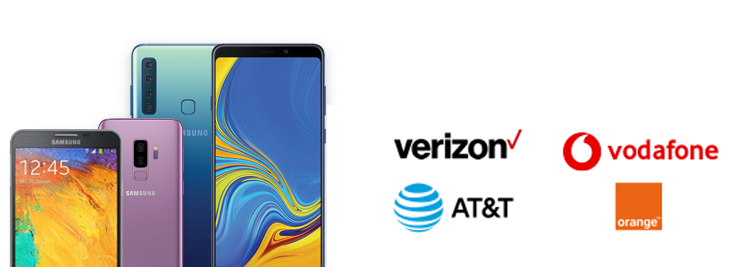
Gamă largă de dispozitive
Recuperați datele de pe majoritatea dispozitivelor Samsung
Există tot felul de dispozitive Samsung defecte pe care le acceptă Dr.Fone - Data Recovery (Android), indiferent că sunt deblocate sau blocate pe Q2, Vodafone, AT&T, Verizon, T-Mobile, Sprint, Orange etc. De exemplu, aceasta este compatibil cu toate dispozitivele Samsung majore, cum ar fi Galaxy S3, S4, S5, Note 4, Note 5, Note 8 etc. Dacă dețineți un Galaxy Tab precum Tab 2, Tab Pro, Tab S etc., atunci puteți utiliza și acest program de recuperare pentru a extrage datele pierdute din acesta.
Card SD acceptat
Salvați datele cardului SD de pe Android stricat
Pe lângă recuperarea datelor din stocarea internă a unui Android rupt, puteți scana și cardul SD atașat. Există o funcție dedicată de recuperare a datelor cardului SD în instrument care poate efectua extragerea datelor Android fără probleme. Acceptă tot felul de carduri micro și mini SD de la toate mărcile importante, cum ar fi Kingston, Samsung, Patriot, SanDisk, HP și așa mai departe. În timp ce efectuați extragerea datelor Android rupte, asigurați-vă că selectați cardul SD ca sursă de scanat în prealabil.
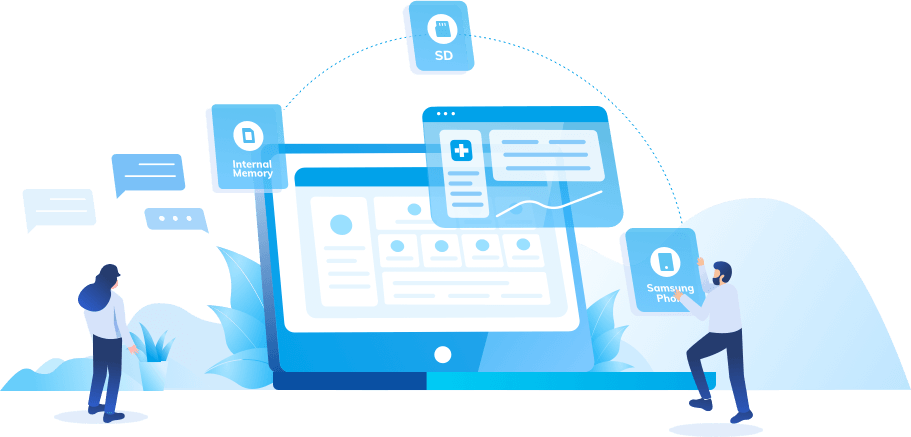
Iubit de peste 50 de milioane de clienți


Cum să recuperați fișiere de pe Android spart?
Puteți utiliza versiunea de probă gratuită a acestui software de recuperare a datelor Android stricat pentru a scana și previzualiza datele de pe dispozitiv, astfel încât să puteți decide ce element să recuperați. După ce toate datele sunt scanate și afișate, puteți recupera datele de pe Android-ul stricat cu un singur clic.
3 pași pentru a recupera totul
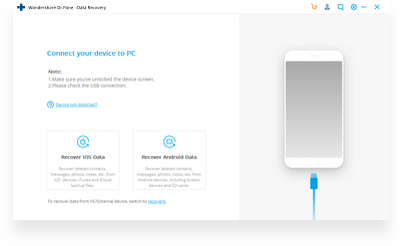
Pasul 1: Conectați Android stricat sau introduceți SD la PC.
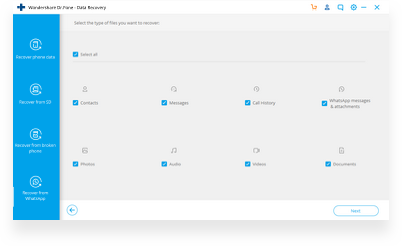
Pasul 2: Selectați tipurile de date pe cardul Android/SD spart pentru a scana.
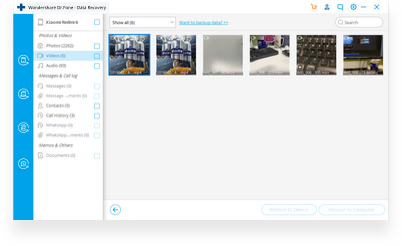
Pasul 3: Verificați și recuperați fișierele în mod selectiv.
Recuperare date Android sparte
 Descărcare sigură. Încrederea a peste 153 de milioane de utilizatori.
Descărcare sigură. Încrederea a peste 153 de milioane de utilizatori.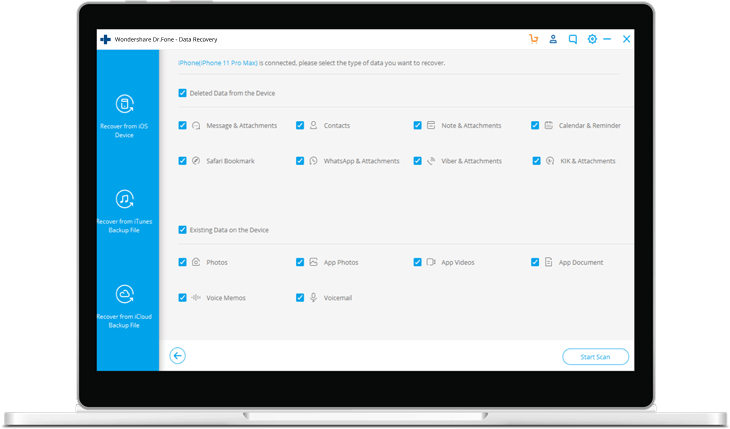
Mai multe caracteristici furnizate

Scanare și previzualizare gratuită
Interfața vă va permite să previzualizați gratuit conținutul recuperabil. Dacă sunteți mulțumit de rezultate, atunci puteți obține versiunea premium și puteți efectua recuperarea nelimitată a datelor.

Recuperați numai cele selectate
Selectați și recuperați datele din Android stricat din categorii precum Contacte, Mesaje, Istoricul apelurilor, Date WhatsApp, Galerie, Audio, Video și Documente.

Exportați datele pe computer
Când datele recuperabile sunt scanate și listate pe ecran, le puteți exporta cu ușurință de pe Android-ul dvs. stricat pe computer pentru stocare securizată.

Android înrădăcinat și normal
Indiferent dacă Android-ul este rootat sau nu, acest program vă poate scana cu ușurință dispozitivul deteriorat și vă poate ajuta să vă recuperați datele prețioase în siguranță.
Specificatii tehnice
CPU
1 GHz (32 de biți sau 64 de biți)
Berbec
256 MB sau mai mult de RAM (1024 MB recomandat)
Spațiu pe hard disk
200 MB și peste spațiu liber
Android
Android 2.0 până la cel mai recent
Sistemul de operare al computerului
Windows: Win 10/8.1/8/7/Vista/XP
Mac: 10.14 (macOS Mojave), Mac OS X 10.13 (High Sierra), 10.12 (macOS Sierra), 10.11 (El Capitan), 10.10 (Yosemite), 10.9 ( Mavericks), sau 10.8
Întrebări frecvente despre recuperarea datelor Android deteriorate
Dacă dispozitivul dvs. Samsung este stricat și nu răspunde, trebuie să extrageți datele din acesta cât mai curând posibil. Cel mai bun mod de a face acest lucru este să îl conectați la un sistem (Windows sau Mac) și să utilizați un instrument de extragere a datelor Android stricat. Aceasta va scana fiecare bit care se află în Samsung-ul dvs. defect, va prelua toate tipurile de date de pe dispozitiv și le va salva pe computer.
Există mai multe instrumente de extragere a datelor Android defecte pe care le puteți încerca să servească același scop. Cu toate acestea, s-ar putea să întâlniți și câteva trucuri care vă pot prinde și nu reușiți să extrageți niciun pic de date. Prin urmare, este important să selectați un instrument de extragere a datelor de încredere în acest caz. Cele mai bine evaluate instrumente de extragere a datelor vă permit să scanați și să previzualizați ceea ce poate fi extras gratuit. Apoi puteți decide dacă să continuați cu versiunea premuim pentru extragerea efectivă a datelor.
Pentru a recupera datele de pe telefonul Android stricat, luați asistența Dr.Fone - Data Recovery (Android). Dispune de un algoritm foarte avansat de recuperare a datelor care poate recupera chiar și date de pe un telefon deteriorat sau de pe cardul SD conectat. Tot ce trebuie să faceți este să lansați aplicația, să vă conectați telefonul Android la sistem și să urmați un proces de bază de clic.
Dacă ecranul dispozitivului dvs. Android este spart, atunci nu puteți accesa datele acestuia în mod obișnuit. Mai întâi trebuie să-l conectați la un computer. Dacă aveți noroc, veți putea vizualiza conținutul salvat fără probleme. Cu toate acestea, dacă telefonul a fost grav deteriorat, atunci trebuie să utilizați un instrument profesional de extragere a datelor Android.
În primul rând, trebuie să vă conectați Samsung-ul stricat la computer pentru a obține toate fișierele media. Dacă fișierele media nu pot fi accesate sau doriți să salvați alte date decât fișierele media, cum ar fi contacte, istoricul apelurilor, datele WhatsApp etc., trebuie doar să efectuați extragerea datelor Samsung de pe S9 stricat folosind un instrument dedicat de extragere a datelor.
Pentru a remedia un ecran tactil care nu răspunde pe Android, mai întâi trebuie să îi identificați cauza. Dacă este o problemă legată de hardware, atunci trebuie să înlocuiți afișajul sau componenta hardware aferentă. În cazul în care o eroare a software-ului a cauzat acest lucru, atunci puteți reinstala firmware-ul dispozitivului sau puteți reseta setările de afișare pentru a o remedia. Cu toate acestea, dacă nimic altceva nu funcționează, atunci puteți lua în considerare verificarea acestuia și de către un profesionist calificat.
Sfaturi și trucuri pentru recuperarea datelor Android
- Cum să recuperați contacte de pe telefonul Android cu ecran spart
- 2 moduri de a accesa telefonul Android cu ecran spart
- Cum să recuperați mesajele text de pe dispozitivele Android defecte
- Cum să deblochezi un telefon Android cu un ecran spart
- Cum să recuperați mesajele text de pe dispozitivele Samsung defecte
- Cum să remediați telefoanele și tabletele Android blocate
- Cum să remediați ecranul negru Samsung Galaxy
- Cum să remediați Samsung Galaxy Moarte subită: Ecranul negru al morții
Clienții noștri descarcă și ei

Dr.Fone - Backup telefon (Android)
Faceți backup selectiv pentru datele dvs. Android pe computer și restaurați-le după cum este necesar.

Dr.Fone - Manager telefon (Android)
Transferați selectiv date între dispozitivul Android și computer.

Dr.Fone - Deblocare ecran (Android)
Eliminați ecranul blocat de pe dispozitivele Android fără a pierde date.